Ha valaha is azon tűnődtél, hogyan tudsz nagy mennyiségű adatot valóban hatékonyan analizálni az Excel-ben, akkor jó helyen jársz. A pivot táblák erőteljes eszközök, amelyek segítenek az trendek felismerésében, betekintések nyerésében és az adataid vizuálisan vonzó módon való megjelenítésében. Ebben az útmutatóban bemutatom az alapokat, haladó technikákat és gyakorlati feladatokat, hogy átvehesd az irányítást az adataid felett.
Legfontosabb felismerések
- A pivot táblák lehetővé teszik a nagy mennyiségű adat elemzését az eredeti adatláncolat módosítása nélkül.
- Lépésről lépésre megtanulhatod, hogyan hozz létre és állíts be pivot táblákat.
- A haladó funkciók lehetővé teszik az egyedi számításokat és dinamikus irányítópultok létrehozását.
A pivot táblák alapjainak megértése
Mielőtt létrehoznád az első pivot tábládat, fontos megértened, mi is az, és milyen funkciókkal rendelkezik. A pivot táblák több dimenziós elemzési eszközök az Excelben, amelyek segítségével rugalmasan felkészítheted az adataidat a különböző perspektívák megszerzéséhez.
Itt kezdj el egy tiszta adatbázissal. Ehhez tartozik, hogy adataid strukturált táblázat formájában rendelkezésre álljanak, ideálisan Excel-táblaként formázva.
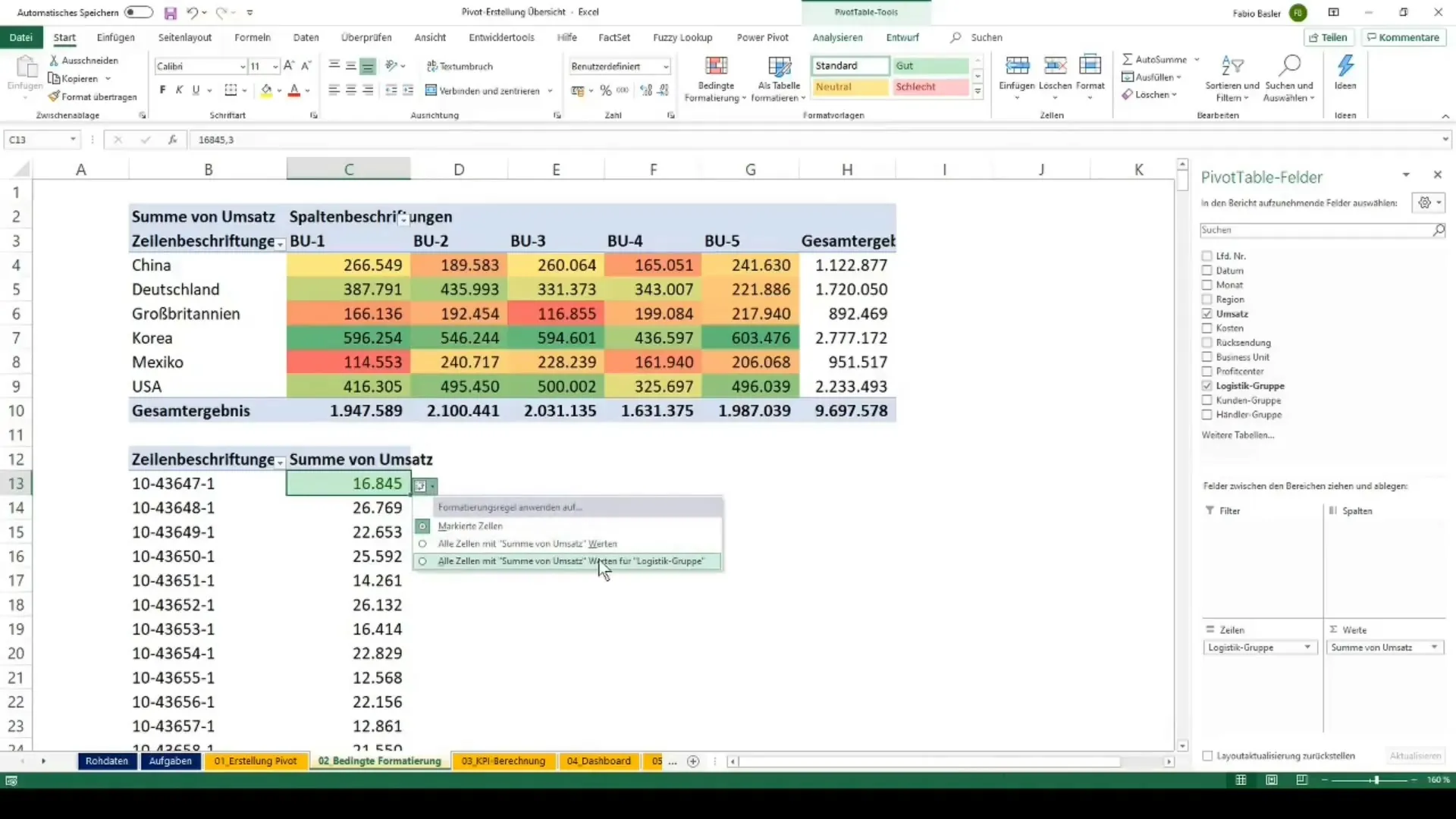
Első pivot táblád létrehozása
Hogy létrehozz a saját pivot tábládat, kövesd ezeket a lépéseket:
- Válaszd ki az adataidat, lépj a „Beszúrás” fülre és kattints a „Pivot tábla” opcióra.
- Választhatsz az új tábla létrehozása és egy meglévő munkalap használata között. Válaszd ki az illető lehetőséget, majd kattints az „OK” gombra.
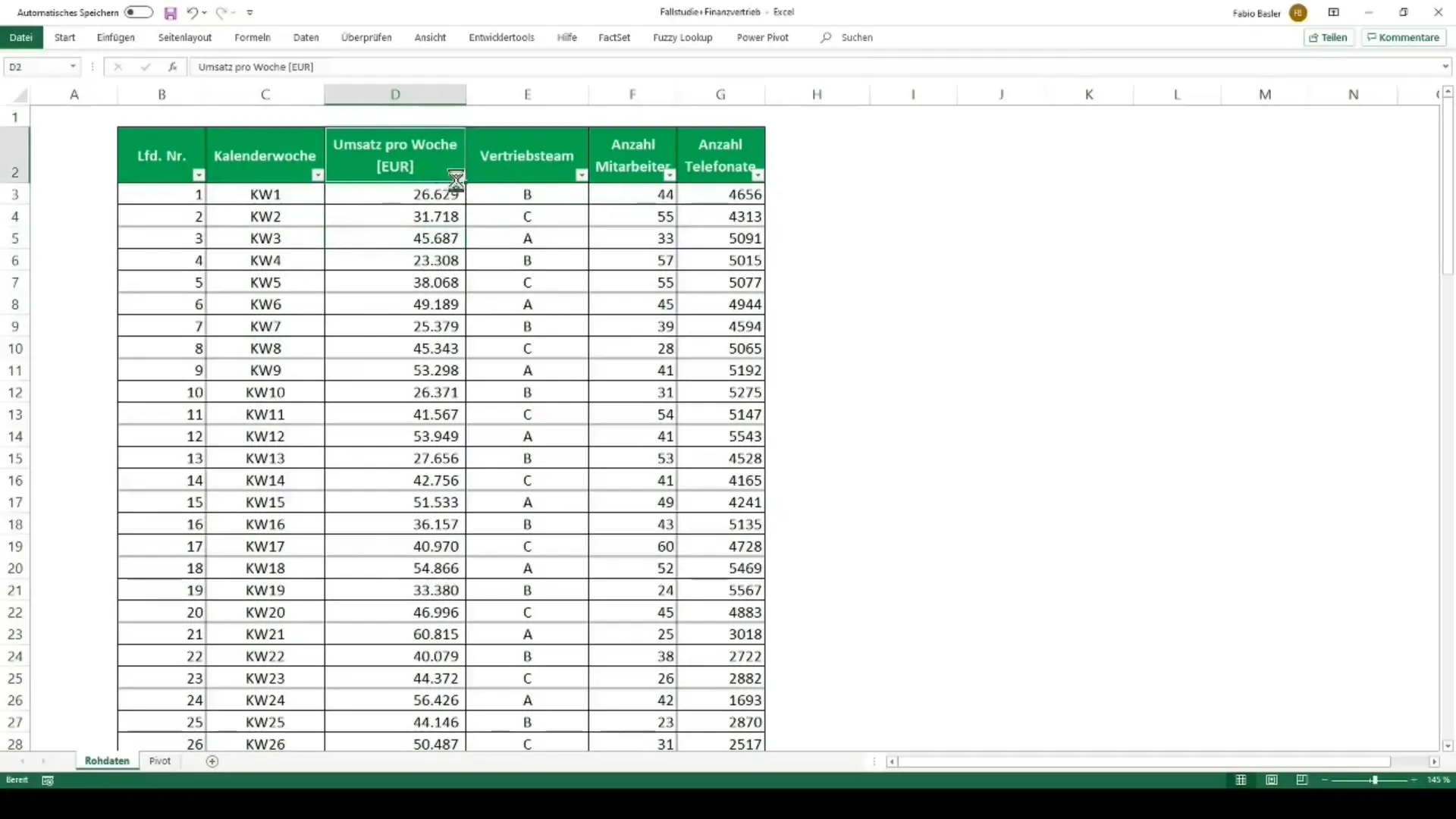
Ezután megnyílik a pivot tábla ablak, ahol kiválaszthatod az új pivot tábládhoz tartozó mezőket. Kategóriákat helyezhetsz el sorok vagy oszlopok területén, míg az értékeket a "Values" területre helyezheted.
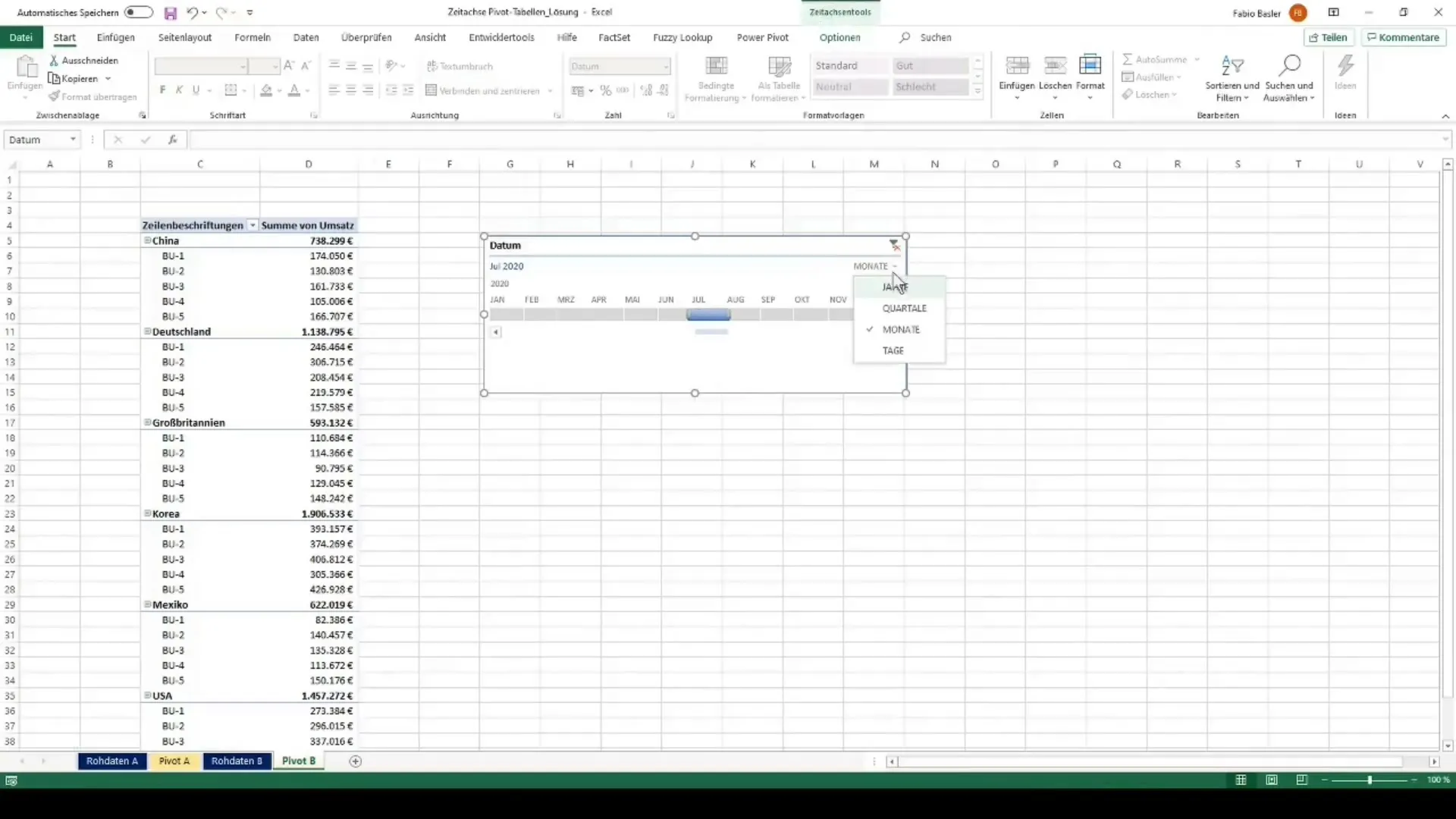
Haladó funkciók és egyedi mutatószámok
Amint elkészült az első pivot táblád, nekiláthatsz a haladó funkcióknak és számításoknak. Itt megtanulhatod, hogyan hozz létre egyedi mutatószámokat, mint például összegzés, átlagok vagy olyan mutatók, mint a szórás és a maximum a pivot tábládban.
Ezt a „Value Field Settings” funkcióval teheted meg, ahol kiválaszthatod a számítás típusát.
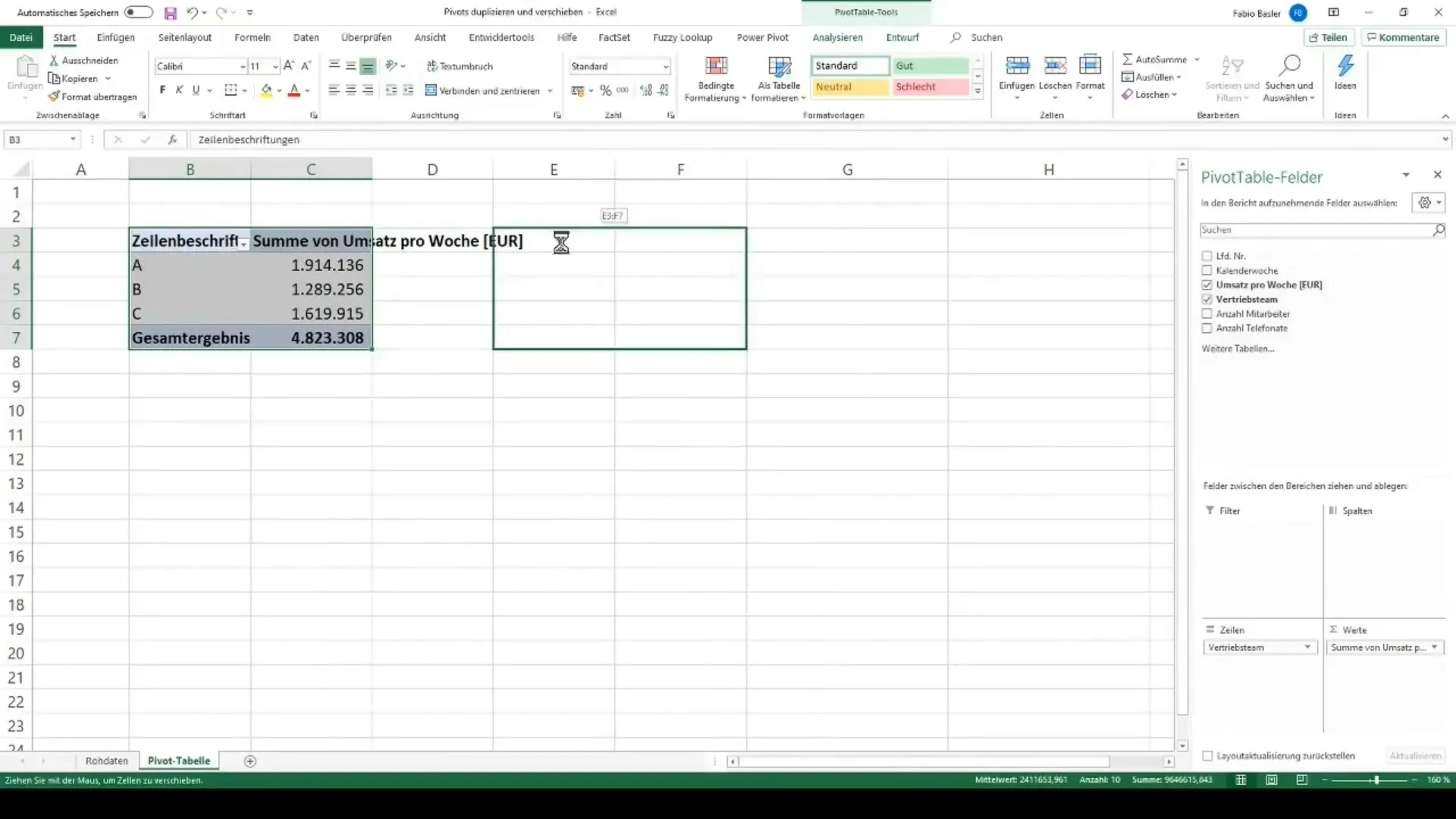
Egy másik érdekes megközelítés a szűrők és csoportosítások lehetősége. Lehetőséged van adatokat bizonyos szempontok alapján szűrni, ami által a vizsgálatok pontosabbá válnak.

Adatok vizualizálása
A szerzett ismeretek hatékonyabb bemutatása érdekében érdemes diagramokkal jellemezni a pivot tábládat. Mind alapvető diagram típusokat, mint oszlop- és vonaldiagramok, mind összetettebb vizualizációkat, mint kombinált vagy hálózati diagramokat létrehozhatsz.
- Válaszd ki a pivot tábládat és kattints az „Beszúrás” > „Diagram” lehetőségre. Itt választhatsz a különböző diagram típusok közül.
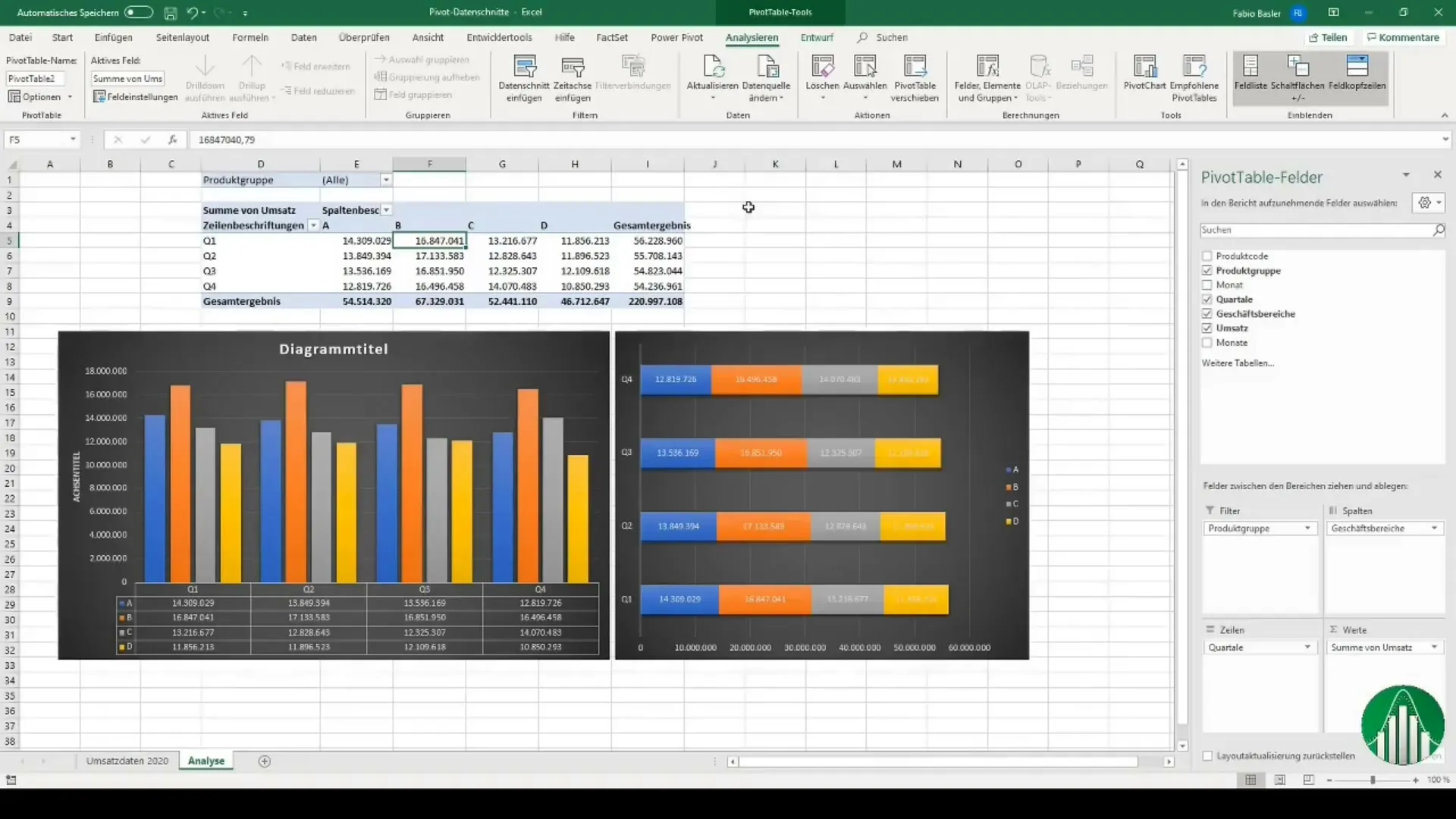
A dinamikus irányítópult létrehozása a megfelelő diagramokkal adataidhoz további elemzéseket igényel. Ehhez a szeletek használatára van szükség, amelyek lehetővé teszik számodra az adatok aktív szűrését a diagramokban.
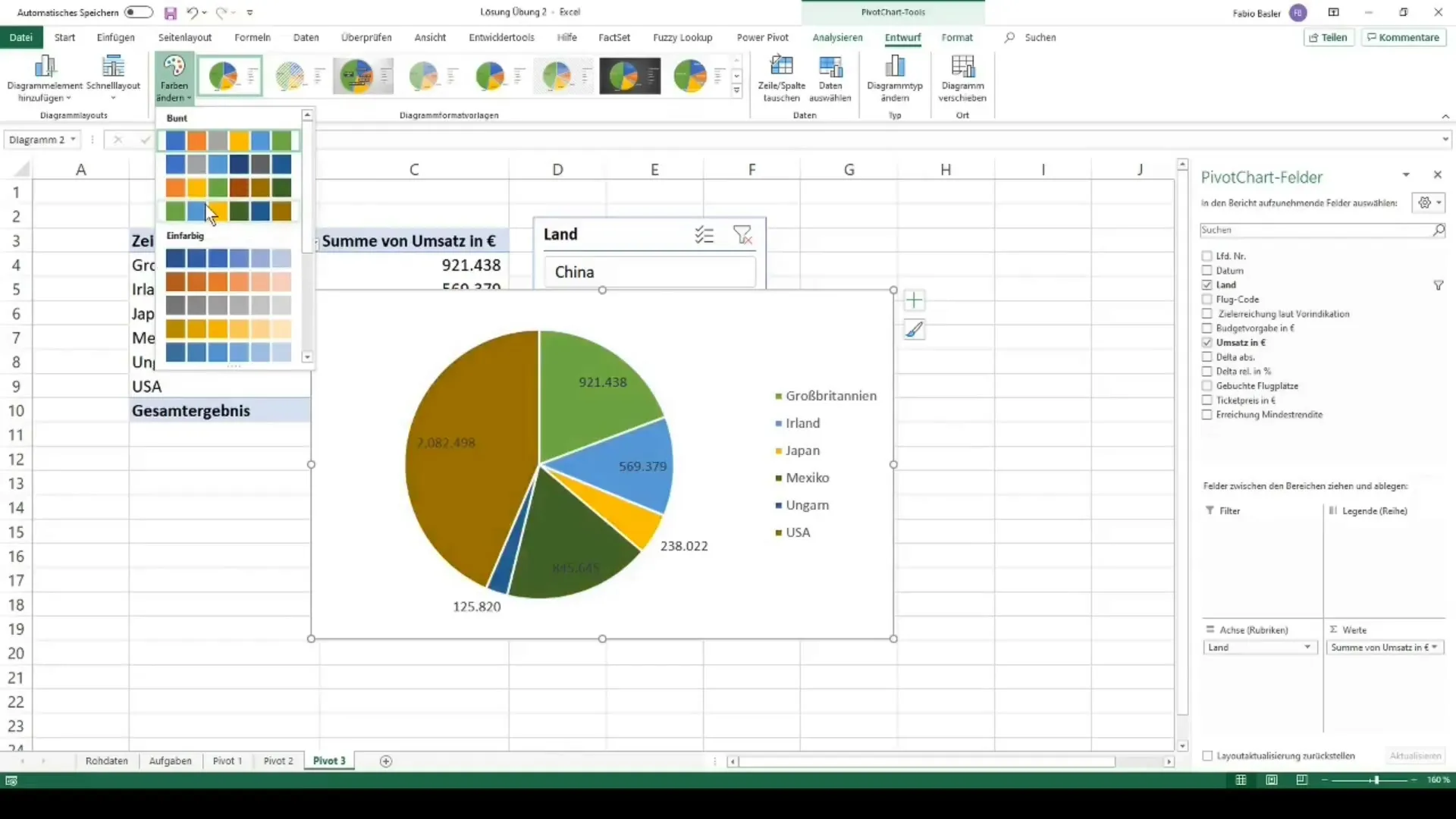
Dizájn és testreszabás
A pivot táblád dizájnja döntő fontosságú annak érdekében, hogy az adatok áttekinthetőbb és vonzóbb módon legyenek bemutatva. Színeket, betűtípusokat és elrendezéseket állíthatsz be a tetszésed szerint, hogy vizuálisan feljavítsd a pivot tábládat.
Emellett a feltételes formázás egy további hasznos eszköz az adataid vizuális kiemelésére. A „Kezdés” fülön keresztül beállíthatod, hogy mely cellák legyenek színkódolva bizonyos feltételek alapján.
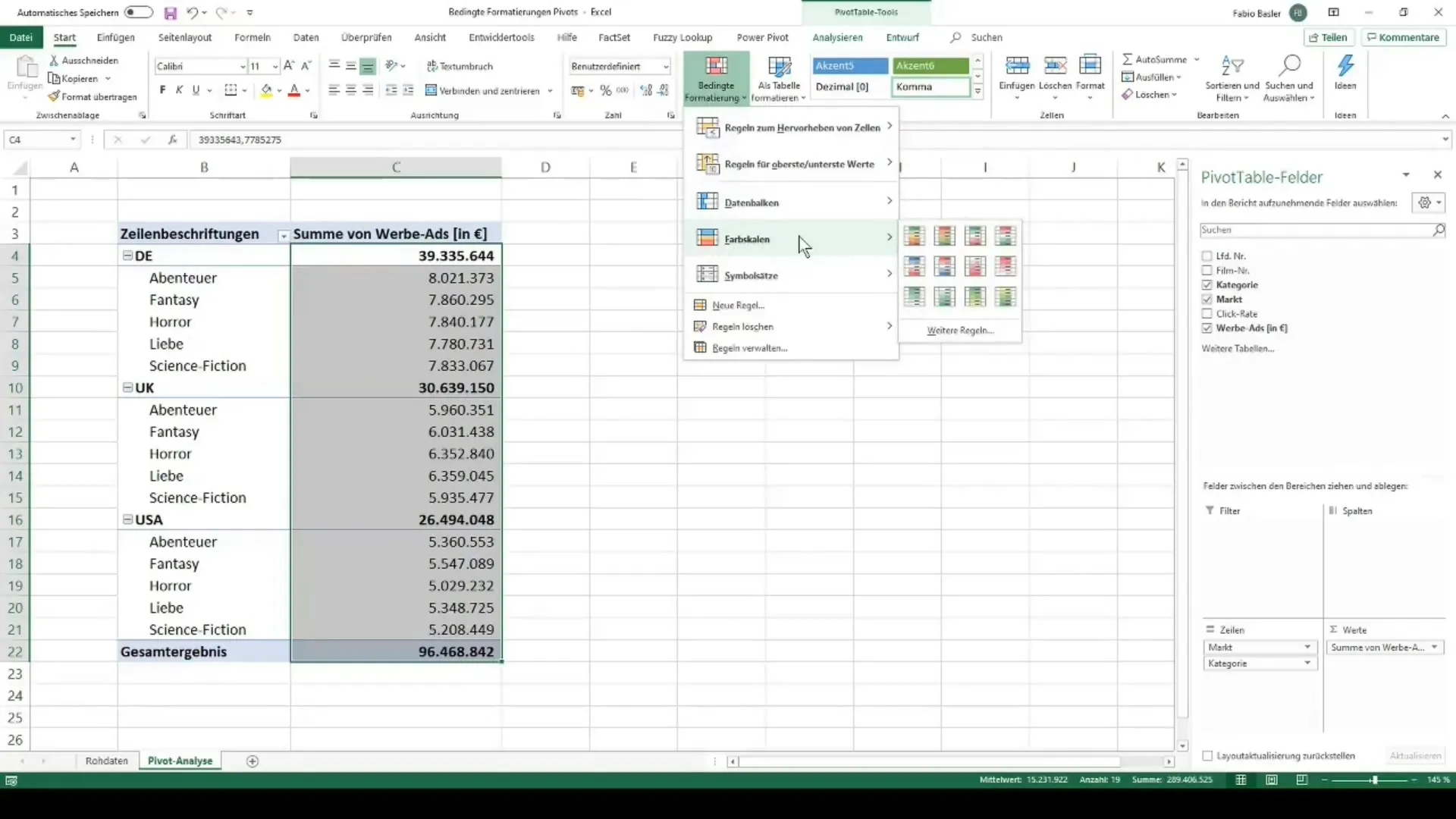
Gyakorlati példák elmélyítéshez
Minden szakasz után egy gyakorlati feladat következik, ahol tesztelheted a tudásodat. Ezek a gyakorlatok olyanok, hogy a megszerzett tudást közvetlenül gyakorlatba ültetheted, és fejlesztheted a képességeidet.
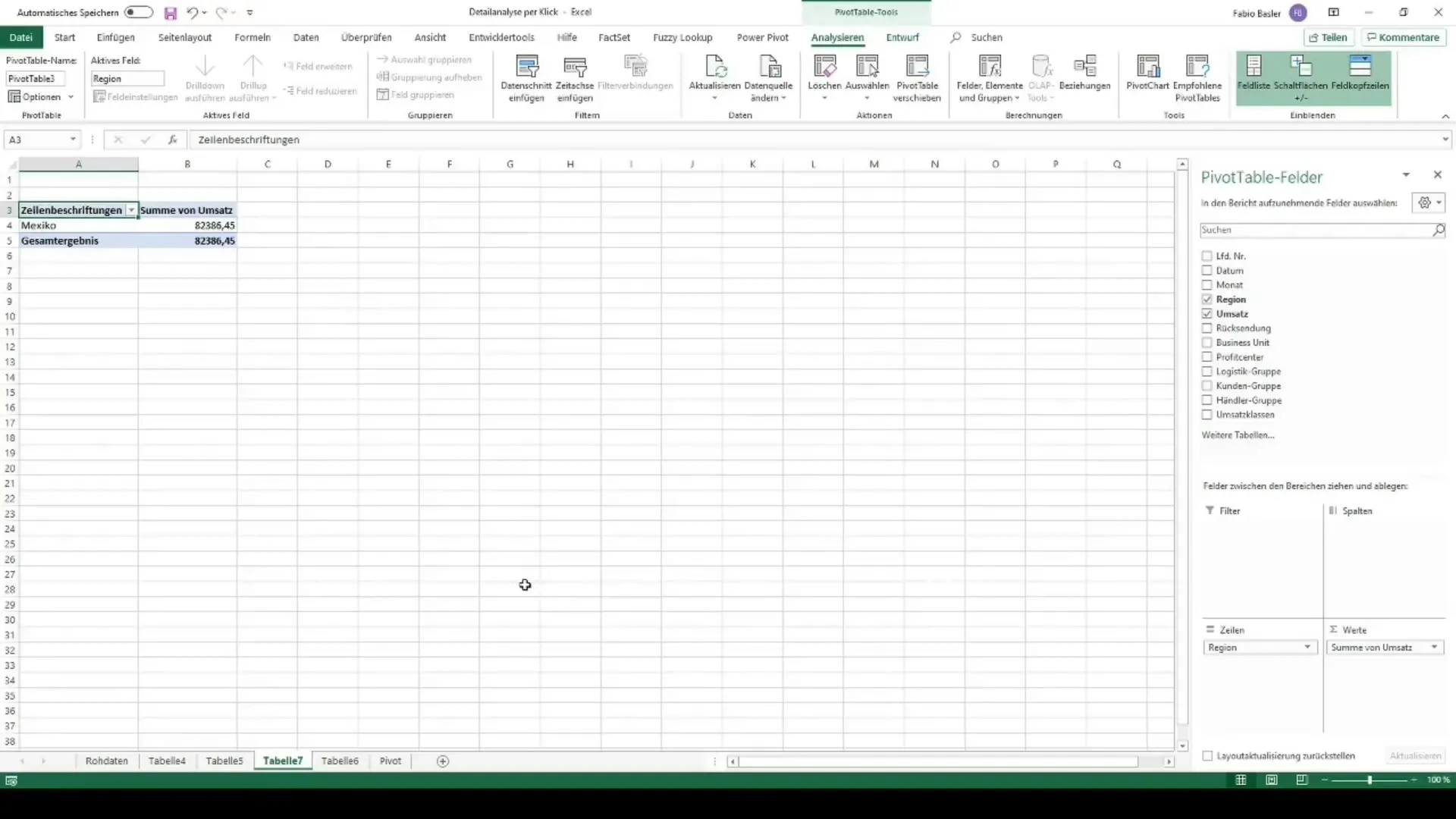
Összefoglalás
A Pivottáblák kezelésének elsajátítása az Excelben új világot nyit meg az adatelemzés terén. Nem csak nagy adatbázisokat tudsz kezelni, hanem ezeket rugalmasan és vonzóan is prezentálhatod. A különböző lépések, az alapoktól az egyedi számításokon át a dinamikus irányítópultokig, az eszközöket biztosítják, amelyekre szükséged van ahhoz, hogy a területeden szakértővé válj.
Gyakran Ismételt Kérdések
Hogyan tudom szűrni az adatokat a Pivottábláimban?Az adatokat egyszerűen szűrheted, ha hozzáadsz egy adatszeletet, vagy közvetlenül a Pivottáblában használod a szűrési lehetőségeket.
Tudok-e több Pivottáblát létrehozni ugyanabból az adatforrásból?Igen, több Pivottáblát is létrehozhatsz ugyanabból az adatforrásból, és azokat függetlenül egymástól testre szabhatod.
Hogyan tudom testre szabni a Pivottáblám formázását?A formázást testre tudod szabni, ha a Pivottáblatervezés fülön használod a design beállításokat.
Hogyan menthetem el a Pivottáblámat sablonként?Hogy a Pivottábládat sablonként elmentsd, az Munkafüzetet lehet menteni, majd később sablonként megnyitni.
Tudom exportálni Pivottábláimat más programokba?Igen, tudsz képernyőmentéseket készíteni, vagy az adatokat CSV formátumban exportálni, majd más programokba importálni.

